advertisement
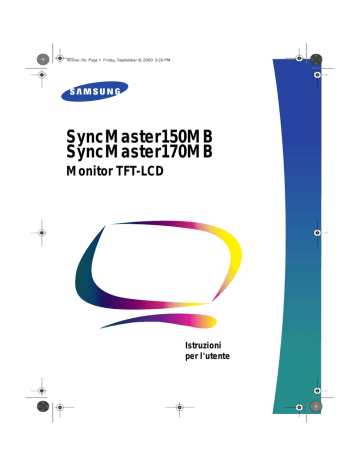
SyncMaster150MB
SyncMaster170MB
Monitor TFT-LCD
Istruzioni per l'utente
Le informazioni riportate nel presente documento sono soggette a modifica senza preavviso.
© 2000 Samsung Electronics Co., Ltd. Tutti i diritti sono riservati.
È rigorosamente vietata la riproduzione con qualsiasi mezzo senza l’autorizzazione scritta di Samsung
Electronics Co., Ltd.
Samsung Electronics Co., Ltd. declina ogni responsabilità per errori contenuti nel presente documento e per danni conseguenti connessi alla fornitura, alla prestazione e all’uso del materiale.
Il logo Samsung logo e SyncMaster sono marchi registrati di Samsung Electronics Co., Ltd.; Microsoft,
Windows e Windows NT sono marchi registrati di Microsoft Corporations; VESA, DPMS e DDC sono marchi registrati di Video Electronics Standard Association; il nome e il logo E
NERGY
S
TAR
sono marchi registrati della U.S. Environmental Protection Agency (EPA – Agenzia Americana di Protezione
Ambientale). In qualità di Partner E
NERGY
S
TAR
, Samsung Electronics Co., Ltd. ha determinato che questo prodotto soddisfa le direttive di E
NERGY
S
TAR
in materia di efficienza energetica. Tutti gli altri nomi di prodotti qui menzionati possono essere marchi registrati dei rispettivi titolari.
Indice
Istruzioni di sicurezza. . . . . . . . . . . . . . . . . . . . . . . . . . . . . . . . . . . . . . . . . . . . . . . . . . . . . . . . . 2
Disimballaggio del Monitor . . . . . . . . . . . . . . . . . . . . . . . . . . . . . . . . . . . . . . . . . . . . . . . . . . . 3
Installazione del Monitor LCD . . . . . . . . . . . . . . . . . . . . . . . . . . . . . . . . . . . . . . . . . . . . . . . . 4
Impostazione di una workstation ergonomica . . . . . . . . . . . . . . . . . . . . . . . . . . . . . . . . . 4
Posizione del monitor . . . . . . . . . . . . . . . . . . . . . . . . . . . . . . . . . . . . . . . . . . . . . . . . . 4
Altezza della workstation . . . . . . . . . . . . . . . . . . . . . . . . . . . . . . . . . . . . . . . . . . . . . . 4
Angolo di visione . . . . . . . . . . . . . . . . . . . . . . . . . . . . . . . . . . . . . . . . . . . . . . . . . . . . 4
Slot per dispositivo di sicurezza Kensington . . . . . . . . . . . . . . . . . . . . . . . . . . . . . . . . . . 4
Collegamento del monitor LCD . . . . . . . . . . . . . . . . . . . . . . . . . . . . . . . . . . . . . . . . . . . . 5
Plug and Play . . . . . . . . . . . . . . . . . . . . . . . . . . . . . . . . . . . . . . . . . . . . . . . . . . . . . . . . . . 6
Installazione del driver video . . . . . . . . . . . . . . . . . . . . . . . . . . . . . . . . . . . . . . . . . . . . . . 6
Funzione di autoverifica (Self-Test Feature Check - STFC) . . . . . . . . . . . . . . . . . . . . . . . . . 6
Aiuto . . . . . . . . . . . . . . . . . . . . . . . . . . . . . . . . . . . . . . . . . . . . . . . . . . . . . . . . . . . . . . . . 7
Tempo di riscaldamento . . . . . . . . . . . . . . . . . . . . . . . . . . . . . . . . . . . . . . . . . . . . . . . . . 7
Regolazione del monitor LCD . . . . . . . . . . . . . . . . . . . . . . . . . . . . . . . . . . . . . . . . . . . . . . . . . 8
Comandi utente . . . . . . . . . . . . . . . . . . . . . . . . . . . . . . . . . . . . . . . . . . . . . . . . . . . . . . . . 8
Salvataggio automatico . . . . . . . . . . . . . . . . . . . . . . . . . . . . . . . . . . . . . . . . . . . . . . . . . . . 9
Funzioni di accesso diretto . . . . . . . . . . . . . . . . . . . . . . . . . . . . . . . . . . . . . . . . . . . . . . . 10
Blocco Sblocco OSD . . . . . . . . . . . . . . . . . . . . . . . . . . . . . . . . . . . . . . . . . . . . . . . . . . 10
Display comandi utente (OSD) . . . . . . . . . . . . . . . . . . . . . . . . . . . . . . . . . . . . . . . . . . . . . 11
Accesso al Sistema menù . . . . . . . . . . . . . . . . . . . . . . . . . . . . . . . . . . . . . . . . . . . . . 11
Funzioni e regolazioni OSD . . . . . . . . . . . . . . . . . . . . . . . . . . . . . . . . . . . . . . . . . . . . 12
Appendice . . . . . . . . . . . . . . . . . . . . . . . . . . . . . . . . . . . . . . . . . . . . . . . . . . . . . . . . . . . . . . . 18
Tramite telecomando . . . . . . . . . . . . . . . . . . . . . . . . . . . . . . . . . . . . . . . . . . . . . . . . . . . . 18
PowerSaver . . . . . . . . . . . . . . . . . . . . . . . . . . . . . . . . . . . . . . . . . . . . . . . . . . . . . . . . . . . . 19
Risoluzione dei problemi . . . . . . . . . . . . . . . . . . . . . . . . . . . . . . . . . . . . . . . . . . . . . . . . . 20
Specifiche tecniche . . . . . . . . . . . . . . . . . . . . . . . . . . . . . . . . . . . . . . . . . . . . . . . . . . . . 23
Assegnazione pin . . . . . . . . . . . . . . . . . . . . . . . . . . . . . . . . . . . . . . . . . . . . . . . . . . . . . . 25
Modalità di visualizzazione . . . . . . . . . . . . . . . . . . . . . . . . . . . . . . . . . . . . . . . . . . . . . . . . 26
Installazione di dispositivi di supporto conformi VESA . . . . . . . . . . . . . . . . . . . . . . . . . 27
Supporto retrattile . . . . . . . . . . . . . . . . . . . . . . . . . . . . . . . . . . . . . . . . . . . . . . . . . . . . . . . 28
Manutenzione del monitor LCD . . . . . . . . . . . . . . . . . . . . . . . . . . . . . . . . . . . . . . . . . . . 28
Attaching a wall or Arm mounting device . . . . . . . . . . . . . . . . . . . . . . . . . . . . . . . . . . . . 29
Italiano 1
Istruzioni di sicurezza
5
6
7
8
2
3
4
1
9
10
11
12
13
14
Prima di inserire il cavo di alimentazione a c.a. nella presa dell’alimentatore a c.c., accertarsi che la tensione indicata sull’alimentatore a c.c. corrisponda a quella dell’energia elettrica erogata nella propria zona.
Non introdurre assolutamente alcun oggetto metallico nelle feritoie del corpo del monitor a
Liquid cristal display (LCD). Ciò può provocare pericolo di scosse elettriche.
Per evitare scosse elettriche, non toccare mai l’interno del monitor LCD. L’involucro del monitor
LCD deve essere aperto solo da un tecnico qualificato.
Non utilizzare il monitor LCD nel caso in cui il cavo di alimentazione sia danneggiato. Non appoggiare oggetti sul cavo di alimentazione e disporlo in modo tale che non vi si possa inciampare.
Per scollegare il monitor LCD dalla presa elettrica, ricordarsi di afferrare la spina e non il cavo.
Le aperture presenti all’esterno del monitor LCD servono per la ventilazione. Per evitare surriscaldamenti, tali aperture non devono essere ostruite o coperte. Inoltre, evitare di utilizzare il monitor LCD su un letto, un divano, un tappeto o qualunque altra superficie morbida. Così facendo si potrebbero bloccare le aperture di ventilazione poste nella parte inferiore dello schermo. Se si posiziona il monitor LCD in una libreria o in un altro spazio chiuso, accertarsi che la ventilazione sia adeguata.
Posizionare il monitor LCD in un luogo in cui l’umidità e la presenza di polvere siano minime.
Non esporre il monitor LCD alla pioggia né utilizzarlo in prossimità di acqua (in cucina, vicino ad una piscina, ecc.). Se il monitor LCD dovesse accidentalmente bagnarsi, staccarlo dall’alimentazione e rivolgersi immediatamente ad un rivenditore autorizzato. Ove necessario, è possibile pulire il monitor con un panno umido. Tuttavia, ricordarsi sempre di staccare il monitor
LCD dall’alimentazione prima di compiere tale operazione.
Appoggiare il monitor LCD su una superficie solida e maneggiarlo con cura. Lo schermo è in vetro, con una superficie anteriore in plastica, e può danneggiarsi se viene lasciato cadere, e in caso di urti o graffiature. Non pulire il pannello frontale con materiali chetonici (ad esempio: acetone), alcool etilico, toluene, acido etilico, metile o cloruro: tali materiali possono danneggiare il pannello.
Posizionare il monitor LCD in prossimità di una presa c.a. facilmente accessibile.
Se il monitor LCD non funziona in modo normale – in particolare, se produce rumori inconsueti o emana odori – staccarlo immediatamente dall’alimentazione e rivolgersi ad un centro di assistenza o ad un rivenditore autorizzato.
Temperature elevate possono causare problemi. Non utilizzare il monitor LCD in un luogo in cui sia direttamente esposto ai raggi solari e tenerlo lontano da radiatori, stufe, camini o altre fonti di calore.
Staccare il monitor LCD dall’alimentazione se dovesse restare inutilizzato per un periodo di tempo prolungato.
Staccare il monitor LCD dalla presa c.a. prima di qualunque intervento di riparazione.
ATTENZIONE
RISCHIO DI SCOSSE ELETTRICHE
NON APRIRE
ATTENZIONE: PER RIDURRE IL RISCHIO DI SCOSSE ELETTRICHE, NON SMONTARE IL
COPERCHIO (O IL PANNELLO POSTERIORE). ALL’INTERNO SONO CONTENUTI PEZZI NON
RIPARABILI DALL’UTENTE. AFFIDARE L’ESECUZIONE DELLE RIPARAZIONI A TECNICI
QUALIFICATI.
Italiano 2
Disimballaggio del Monitor
Assicurarsi che i seguenti articoli siano presenti nella confezione del monitor. Nel caso in cui qualche articolo risulti mancante, contattare il proprio rivenditore.
CD di installazione
(Non disponibile in tutti i paesi)
Cavo di alimentazione
Cavo segnale D-Sub a 15 pin
Scheda di garanzia
(Non disponibile in tutti i paesi)
Cavo S-VHS
PC V1 V2 TV Source PIP Exit Menu VOL
SyncMaster 150MB
Monitor
Manuale
Jack Scart
Adattatore DC
Cavo Stereo-RCA
(opzionale)
Cavo Stereo-Stereo
Batterie
(AAA x 2)
Cavo RCA
Telecomando
Italiano 3
Installazione del Monitor LCD
Impostazione di una workstation ergonomica
Prima di installare il monitor, leggere le indicazioni di seguito riportate.
Posizione del monitor
Scegliere una posizione che esponga il monitor alla riflessione minima di luce proveniente da lampade o finestre, solitamente ad angolo retto rispetto a una finestra.
Altezza della workstation
Collocare il monitor con liquid cirstal display (LCD) in modo tale che la parte superiore dello schermo risulti leggermente al di sotto del livello degli occhi dell’utente, quando questi sia seduto comodamente.
Angolo di visione
Inclinate lo schermo fino a che non vi trovate a vostro agio a lavorare con il vostro monitor. II miglior angolo di visuale può essere ottenuto mediante AutoAngle™ fornito dall'allegato
Colorific
® software
. Vi suggeriamo di installare il programma per ottenere la migliore regolazione dell'angolo di visuale.
Figura 1. Inclinare lo schermo
Slot per dispositivo di sicurezza Kensington
Questo monitor offre la possibilità di collegare un dispositivo di sicurezza di tipo Kensington.
Il lucchetto Kensington non è compreso. Per le istruzioni di installazione consultare la documentazione relativa al dispositivo di sicurezza.
Figura 2. Posizione dello slot per dispositivo di sicurezza Kensington
Italiano 4
Installazione del Monitor LCD
Collegamento del monitor LCD
Figura 3. Collegamento
1
Collegare il cavo di alimentazione all'adattatore CC e collegare il jack dell'adattatore alla porta di alimentazione CC12V posta sul retro del monitor.
2
3
4
Collegare il cavo del segnale alla porta video del vostro computer.
Collegare il cavo RCA o il cavo S-VHS al vostro DVD, VCR o fotocamera.
Collegare le sorgenti audio (computer, DVD, VCR o fotocamera) ai relativi ingressi audio (Ain (S), Ain (stereo)).
Collegare l'impianto audio esterno alla porta Line-out (uscita linea).
5
6
7
8
Collegare le cuffie all'uscita cuffie.
Accendere il computer ed il monitor.
Se necessario, installate il driver video per il monitor. (vedere "Installazione del Driver
Video" a pagina 6)
9
Dopo che il vostro monitor è stato installato con successo, avviate il programma Auto
Adjustment. (vedere a pagina 12)
*
Solo per il SyncMaster 150MP/170MP
(ISyncMaster 150MP/170MP sono prodotti forniti di sintonizzatore TV integrato)
Italiano 5
Installazione del Monitor LCD
Plug and Play
Grazie all’adozione della nuova soluzione Plug and Play
VESA
®
sono state eliminate lunghe e complicate procedure di installazione. L’utente potrà collegare il proprio monitor a un computer compatibile con lo standard "Plug and Play", evitando ogni apprensione e rischio di errore. Il PC è in grado di identificare facilmente il nuovo monitor e di configurarsi per operare in abbinamento ad esso. Il monitor a pannello piatto comunica automaticamente al sistema i propri dati estesi di identificazione display (EDID, Extended Display Identification data) tramite i protocolli di canale dati display (DDC, Display Data Channel) per permettere al PC di configurarsi automaticamente per l’utilizzo del monitor a pannello piatto. Se il PC in uso richiede l'uso di uno specifico driver video, seguire le istruzioni di seguito riportate a seconda del sistema operativo utilizzato.
Installazione del driver video
I driver necessari all'installazione del monitor sono forniti sul CD in dotazione al prodotto. Per ulteriori informazioni si prega di fare riferimento alle istruzioni per l'installazione dei driver allegati al pacchetto CD.
Funzione di autoverifica (STFC: Self-Test Feature Check)
Il monitor è dotato di una funzione di autoverifica che consente di verificare il corretto funzionamento del monitor stesso. Assicurarsi che il PC sia stato selezionato come sorgente primaria e che il LED indicatore di sorgente "PC" sia acceso. Se il vostro monitor e computer sono collegati in modo corretto ma lo schermo del monitor rimane scuro e l'indicatore di alimentazione del monitor lampeggia, eseguire il test automatico del monitor seguendo le indicazioni riportate di seguito:
Indicatore di alimentazione
Figura 4. Indicatore di alimentazione
1
Spegnere sia il computer che il monitor.
2
Scollegare il cavo del segnale video dal retro del computer.
3
Accendere il monitor.
Italiano 6
Installazione del Monitor LCD
Se il monitor funziona in modo correto, verrà visualizzata una finestra bianca con il messaggio di errore "Contr. Cavo Segnali" in rosso:
Contr. Cavo Segnali
Figura 5. Schermata autodiagnostica del monitor
Questa finestra di dialogo appare in fase di funzionamento qualora si scollegasse o dammeggiasse il cavo video.
4
Spegnere il monitor e riattaccare il cavo video; quindi accendere il computer e il monitor.
Se dopo la procedura precedente il monitor rimane vuoto, verificare il controller video e il computer; il monitor funziona correttamente.
Aiuto
Se il monitor non visualizza un’immagine, controllare i collegamenti dei cavi e consultare il paragrafo "Risoluzione dei problemi" a pagina 20. Se la qualità dell’immagine visualizzata non
è perfetta, avviare la Regolazione automatica (vedere a pagina 12) e consultare il paragrafo
"Regolazione del Monitor LCD" a pagina 8 o "Risoluzione dei problemi" a pagina 20.
Tempo di riscaldamento
Tutti i monitor LCD hanno bisogno di tempo per stabilizzarsi termicamente la prima volta che vengono accesi ogni giorno. Per questo motivo, per ottenere regolazioni dei parametri più precise, lasciar scaldare (lasciar acceso) il monitor per almeno 20 minuti prima di effettuare eventuali regolazioni dello schermo.
Italiano 7
Regolazione del monitor LCD
Comandi utente
Il vostro monitor LCD vi permette di regolare agevolmente le caratteristiche dell’immagine visualizzata. Tutte queste regolazioni vengono effettuate tramite i pulsanti posti sul lato anteriore del monitor. Mentre si agisce su questi pulsanti per effettuare le regolazioni, un menu a video mostra i rispettivi valori numerici che vengono modificati.
PC V1 V2 PIP Source
PIP Exit Menu VOL
* 17" : SyncMaster 170MB
Figura 6. Posizioni dei comandi utente
No.
Nome
1
2
3
4
5
Source
PIP
Exit
Menu
Power
Descrizione
n n n n n n n n n n n
Seleziona una sorgente video.
Quattro LED indicatori di sorgente sulla sinistra del pulsante di controllo indicano la sorgente video correntemente attiva.
Attiva direttamente la finestra PIP (Picture-in-Picture).
Da PIP a video a schermo pieno.
PIP spento.
Esce dai menu e sottomenu.
Esce dal sistema OSD.
Spegnere il PIP.
Attiva il menu OSD e seleziona la funzione evidenziata.
Accende/Spegne il monitor.
Indica lo stato del monitor.
-Verde : Funzionamento normale.
-Ambra : Modo risparmio energetico o cavo segnale non collegato.
Italiano 8
Regolazione del monitor LCD
No.
6
7
Nome
- VOL +
n n n n
Descrizione
Sposta il selettore verso il basso o l'alto nel menu OSD.
Sposta il selettore verso sinistra o destra nel menu OSD.
Increases or decreases the values of the selected function.
Aumenta o diminuisce il livello del volume audio.
Salvataggio automatico
Quando si visualizza il menu a video e si lascia una finestra di regolazione attiva sullo schermo per tre secondi circa senza premere altri pulsanti, il monitor salva automaticamente le regolazioni effettuate. Queste modifiche vengono memorizzate in un’area utente del monitor.
II SyncMaster 150MB e SyncMaster 170MB sono forniti rispettivamente di 9 e 11 modi predefiniti di fabbrica riportati nella Tabella 7 a pagina 26. In aggiunta a questi modi nella memoria interna del prodotto sono memorizzati 5 modi video addizionali non riportati in tabella.
Italiano 9
Regolazione del monitor LCD
Funzioni di accesso diretto
Durante la visione della TV a tutto schermo o nel modo PIP
Volume
50
1
2
Quando il menu OSD non e visualizzato sullo schermo, premere il pulsante " " o " " per regolare il volume.
Premere il pulsante " volume.
" per diminuire il
Premere il pulsante " " per aumentare il volume.
Blocco/Sblocco OSD
Questa funzione permette la registrazione delle impostazioni correnti in modo che non possano essere modificate involontariamente, pur permettendo allo stesso momento la regolazione della Luminosità, Contrasto, Canale e Volume. Usando la medesima procedura è possibile sbloccare i comandi OSD in qualsiasi momento.
Con la schermata
OSD
disattivata, premere e tenere premuto il pulsante
Menu
per almeno 5 secondi per bloccare o sbloccare i comandi. Con l'eccezione delle schermate seguenti quando bloccato, alla base di ciascun menu OSD verrà visualizzato il messaggio "BLOCCATO":
• Luminosità
• Contrasto
• Volume
Italiano 10
Regolazione del monitor LCD
Display comandi utente (OSD)
Icone delle funzioni
Nome della funzione
Per le impostazione
AUTO
CC
AUTO ADJUSTMENT
Display su Schermo
Auto Adjustment Press Menu Key
Figura 7. Display comandi utente (OSD)
4
5
Accesso al Sistema menù
1
WCon OSD disattivato, premete il pulsante
Menu
per attivarlo e visualizzate il menù
OSD.
2
3
Usare i pulsanti " " per passare da una funzione all'altra . Passando da un’icona all’altra, il nome della funzione cambia a seconda della funzione o gruppo di funzioni rappresentate dall’icona. Per un elenco completo di tutte le funzioni disponibili sul monitor vedere la Tabella 1 alla pagina seguente.
Premete il pulsante
Menu
una volta per attivare la funzione evidenziata poi seguire le indicazioni dello Strumento Suggerimenti (Tool Tip) per selezionare la funzione regolarne i valori.
Usare i pulsanti " " e " " per selezionare il sottomenu, e premere il pulsante
Menu
una volta per attivare il sottomenu selezionato.
Dopo aver selezionato una funzione, usare i pulsanti " " e " " per effeffuare le regolazioni. La barra scorrevole d'impostazione si sposta a l'indicatore dei valori numerici cambia per riflettere le regolazioni avvenute.
NOTA: L'indicatore dei valori numerici rappresenta soltanto un punto di riferimento e non riflette un valore misurabile.
6
Premere il pulsante
Esci (Exit)
varie volte per tornare al menu principale e selezionare un'altra funzione o per uscire dal menu OSD.
Italiano 11
Regolazione del monitor LCD
Funzioni e regolazioni OSD
Tabella 1. Comandi video
Icona
Menu e
Sottomenu
Auto Regolaz.
AUTO
Descrizione delle funzioni
La "Regolazione automatica" permette la regolazione automatica del monitor sul segnale video in entrata. I valori relative a fine, grezzo e posizione vengono regolati automaticamente.
Contrasto
PC V1 V2 TV Source PIP Exit Menu VOL
SyncMaster 150MB
PC V1 V2 TV Source PIP Exit Menu VOL
SyncMaster 150MB
Luminosità
PC V1 V2 TV
Source PIP Exit Menu VOL
SyncMaster 150MB
PC V1 V2 TV
Source PIP Exit Menu VOL
SyncMaster 150MB
Blocco Immagine
II Blocco lmmagine è utilizzato per la messa a punto al meglio dell'immasgine mediante la rimozione dei ronzii che rendono le immagini instabili con sfarfallii e righe.
Italiano 12
Regolazione del monitor LCD
Tabella 1. Comandi video (Segue)
Icona
n n
Menu e
Sottomenu
Sintonizz. fine
Sintonizz. base
Descrizione delle funzioni
La regolazione Fine e Ruvida vi permette di regolare secondo le vostre preferenze la qualità dell'immagine del vostro monitor.
Usate i pulsanti " " e " " per rimuovere i disturbi.
Se con la regolazione Sintonizz. fine non si ottengono risultati soddisfacenti, utilizzare la regolazione
Sintonizz. base e quindi nuovamente Sintonizz. fine.
Questa funzione può modificare la larghezza dell'immagine visualizzata. Utilizzare la funzione Posiz.
Orizz. per centrare l'immagine visualizzata sullo schermo.
Quando il valore Fine non
è corretto.
Quando il valore Grezzo non è corretto.
n Informazioni n Reset
Visualizza il modo corrente di visualizzazione.
I parametri relativi alla posizione ed al bloccaggio dell'immagine sono sostituiti con i valori di fabbrica.
Italiano 13
Regolazione del monitor LCD
Tabella 1. Comandi video (Segue)
Icona
Menu e
Sottomenu
Posiz. Orizzon.
Descrizione delle funzioni
PC V1 V2 TV
Source PIP Exit Menu VOL
SyncMaster 150MB
PC V1 V2 TV Source PIP Exit Menu VOL
SyncMaster 150MB
Posiz. Vertic.
PC V1 V2 TV Source PIP Exit Menu VOL
SyncMaster 150MB
PC V1 V2 TV Source PIP Exit Menu VOL
SyncMaster 150MB
Colore
n
Modalitá 1 n
Modalitá 2 n
Modalitá 3 n
Modo utente 1 n
Modo utente 2 n
Reset
La tonalità del colore può essere modificata da bianco rossiccio a bianco azzurrognolo Anche i componenti individuali di colore sono regolabili dall'utente.
Bianco rossastro.
Bianco semplice.
Bianco azzurrognolo.
Modificabile dall'utente.
I parametri del colore sono sostituiti con i valori di fabbrica.
Italiano 14
Regolazione del monitor LCD
Tabella 1. Comandi video (Segue)
Icona
PIP(Picture-in-
Picture)
n n n
Menu e
Sottomenu
Dimensioni
Posizione
Sottotitoli
(Solo USA)
ControlIo Video
n n n n
Contrasto
Luminosità
Nitidezza
Sfumatura
(Solo NTSC) n
Colore
Descrizione delle funzioni
Quando al monitor sono collegati dispositivi A/V esterni quali VCR, DVD, il PIP permette di visionare il video da questi dispositivi in una finestrella sovraimposta al segnale proveniente dal PC.
Ridimensionare la finestra PIP.
Modificare la posizione della finestra PIP.
Abilitare o disabilitare la funzione di sottotitolo chiuso e imposta gli attributi del tèsto del sottotitolo.
• Acceso/Spento
• Sottotitolo/Tèsto
• Canale 1/2
• Campo 1/2
• Box/Ombra
Questa funzione è attiva se viene selezionata una sorgente video diversa dal PC. (DVD, VCR)
Regolare il contrasto del video senza influire sul contrasto RVB del PC.
Regolare la luminosità del video senza influire sulla luminosità RVB del PC.
Regolare la nitidezza dell'immagine video.
Modifica la tonalità del colore.
Cambia la pienezza del colore.
Italiano 15
Regolazione del monitor LCD
Tabella 1. Comandi video (Segue)
Icona
Menu e
Sottomenu
Descrizione delle funzioni
Controllo Audio
Il monitor è dotato di un amplificatore audio stereo ad alta fedeltà integrato. Il circuito audio elabora il segnale audio proveniente dalle diverse sorgenti di ingresso esterne quali DVD, VCR o PC.
Seleziona una sorgente audio da PC, DVD o VCR.
n
Seleziona sorg. audio n n n
Bassi
Alti
Mute
Dimens. Ingrandi.
n n n n n
Espanso 1
Espanso 2
Normale
Zoom
Immagine nascosta
Bassi: Enfatizza l'audio a bassa frequenza.
Alti: Enfatizza l'audio ad alta frequenza.
Elimina temporaneamente l'audio.
NOTA : II silenziamento viene sbloccato alla regolazione del volume, o attivazione del PIP.
La dimensione dell'immagine visualizzata può essere regolata in diversi modi.
Ridimensiona l'immagine in modo da riempire l'intero schermo.
(si applica solamente a RVB del PC : 150MB )
(applicabile sia al PC RVB che al video : 170MB )
Aumenta le dimensioni dell'immagine mantenendo il rapporto dell'aspetto originale.
(si applica solamente a RVB del PC : 150MB )
(applicabile sia al PC RVB che al video : 170MB )
Mostra l'immagine in entrata così com'è.
(si applica solamente a RVB del PC : 150MB )
(applicabile sia al PC RVB che al video : 170MB )
L'immagine può essere ingrandita fino a 64 volte l'immagine originale. È possibile effettuare una panoramica dell'immagine originale.
Spostare l'immagine ingrandita orizzontalmente e verticalmente.
Italiano 16
Regolazione del monitor LCD
Tabella 1. Comandi video (Segue)
Icona
Menu e
Sottomenu
Descrizione delle funzioni
Definizione immagine
Autospegnimento
Il sistema di monitoraggio viene automaticamente spento se viene selezionato uno di tre intervalli.
30 min.
60 min.
120 min.
Controllo OSD
L'immagine mostrata può essere ammorbidita o resa più contrastata.
• Massima
• Alta
• Medio
• Narmale
• Bassa n
Lingua
La lingua del OSD e l'aspetto possono essere modificati.
English
Deutsch
Español
Français
Italiano
Svenska n
Posizione n
Mezzo Tono n
Durata n
Beep
Spostare la finestra OSD in direzione verticale e orizzontale.
Modifica l'opacità dello sfondo del OSD.
Il numero di secondi per cui il OSD rimarrà visibile prima di scomparire.
Abilita o disabilita il suono generato al tocco dei tasti di controllo.
Italiano 17
Tramite telecomando
Appendice
Alomentazione
Acceso/Spento
Sottotitoli
Auto Regolaz.
PIP Posizione
PIP Acceso
• PIP Acceso
• Schermo pieno
Disattiva audio
PIP Spento
• PIP PC
• Pieno(PIP) PC
Sorgente
• PC
• V1
• V2
Attivo il OSD
Disattiva il OSD
Dimens. PIP
Volume
Italiano 18
Appendice
PowerSaver
Questo monitor è dotato di un sistema incorporato di gestione dell’energia detto PowerSaver.
Tale sistema consente di risparmiare energia attivando una modalità a basso consumo del monitor quando questo non è stato utilizzato per un certo lasso di tempo. Sono previste le seguenti modalità di funzionamento: "Acceso", "Attesa", "Sleep", e "Deep Sleep". Il sistema
PowerSaver funziona con una scheda video DPMS VESA-compatibile installata nel computer.
Utilizzare un’utilità software installata nel computer per impostare questa funzione.
Per dettagli, vedere la Tabella 2.
Tabella 2. Modalità di risparmio energetico
Modalità funzione risparmio energetico (EPA/NUTEK)
Stato
Funzionamento normale
Modalità di
Attesa
Modalità Sleep
Posizione A1
Modalità Deep
Sleep
Posizione A2
Sincro. orizzontale
Sincro. verticale
Video
Indicatore di
Alimentazione
Consumo di energia
Attivo
Attivo
Attivo
Verde
Inattivo
Attivo
Oscurato
Giallo
Attivo
Inattivo
Oscurato
Giallo lampeggiante
(Intervallo 0,5 sec)
150MB :
33W (Massima)
170MB :
52W (Massima)
Meno di 3W Meno di 3W
Inattivo
Inattivo
Oscurato
Giallo lampeggiante
(Intervallo 1 sec)
Meno di 3W
NOTA: Questo monitor riprende automaticamente il normale funzionamento al ripristino della sincronizzazione orizzontale e verticale. A tale scopo è sufficiente che l’utente muova il mouse o prema un tasto qualsiasi della tastiera del computer.
Questo monitor è EPA E
NERGY
S
TAR
® compatibile e NUTEK compatibile se viene utilizzato con un computer provvisto della funzionalità DPMS VESA.
Per risparmiare energia, spegnere il monitor deve quando non serve o ci si assenta dal luogo di lavoro per periodi prolungati.
Italiano 19
Appendice
Risoluzione dei problemi
Se si incontrano problemi nell’impostazione o nell’utilizzo del monitor LCD, si può cercare di risolverli personalmente. Prima di contattare l’assistenza clienti, provare le azioni suggerite che sono adeguate al problema.
Tabella 3. Risoluzione dei problemi – Immagine
Ciò che si vede...
Azione suggerita Riferimento
Lo schermo è vuoto e l’indicatore di alimentazione è spento n
Verificare che il cavo di alimentazione sia ben collegato e che il monitor LCD sia acceso.
Connessione del monitor
LCD, pagina 5.
Messaggio "Contr.
Cavo Segnali"
Messaggio
"Sincronismo Errato" n n
Assicurarsi che il cavo del segnale sia ben fissato al PC o alle altre sorgenti video.
Accertarsi che il PC o le sorgenti video siano accesi.
Connessione del monitor
LCD, pagina 5.
n n
Verificare la risoluzione massima e la frequenza dell'adattatore video.
Comparare questi valori ai dati contenuti nello Schema frequenze di sincronizzazione delle modalità di visualizzazione.
Modalità di visualizzazione, pagina 26.
n
Regolare Luminosità e Contrasto. Luminosità, pagina 12.
Contrasto, pagina 12.
L’immagine è troppo chiara o troppo scura
Le barre orizzontali sembrano sfarfallare, distorcersi o tremolare sull’immagine n
Regolare la funzione Sintonizz. fine.
Blocco Immagine, Sintonizz. fine, pagina 12 ~13.
Le barre verticali sembrano sfarfallare, distorcersi o tremolare sull’immagine.
n
Regolare la funzione Sintonizz. base, quindi regolare la funzione
Sintonizz. fine.
Blocco Immagine, Sintonizz. base, pagina 12~13.
Blocco Immagine, Sintonizz. fine, pagina 12~13.
Italiano 20
Appendice
Tabella 3. Risoluzione dei problemi – Immagine (Segue)
Ciò che si vede...
Azione suggerita Riferimento
Screen is blank and power indicator light is steady amber or blinks every 0.5 or 1 seconds n n
Il monitor sta utilizzando il proprio sistema di gestione dell'alimentazione.
Muovere il mouse o premere un tasto qualsiasi della tastiera del computer.
PowerSaver, pagina 19.
L'immagine non è stabile e sembra vibrare n
Controllare che la risoluzione e la frequenza video del PC o della scheda video corrisponda a una modalità disponibile per il monitor. Controllare sul proprio computer: Pannello di controllo,
Schermo, Impostazioni
Modalità di visualizzazione, pagina 26.
n
Se l'impostazione non è corretta, usare il programma di utilità del computer per modificare le impostazioni dello schermo.
Installazione del Driver video, pagina 6.
NOTA: Il monitor supporta funzioni di visualizzazione multiscan entro il seguente campo di frequenza: n
Frequenza orizzontale: n n
Frequenza verticale:
Frequenza di refresh massima:
150MB : 30 kHz – 69 kHz
170MB : 30 kHz – 81kHz
56 Hz – 85 Hz
150MB: 1024 x 768 @ 85 Hz
170MB: 1280 x 1024 @ 76Hz
L'immagine non è centrata sullo schermo.
n
Regolare le impostazioni di posizione orizzontale e verticale.
Posiz. Orizzon., pagina 14.
Posiz. Vertic., pagina 14.
Serve il software del driver del monitor n
Scaricare il driver da Internet al seguente indirizzo: http://samsungelectronics.com/ support/downloads/monitor/ index.html
Italiano 21
Appendice
Tabella 4. Risoluzione dei problemi – Audio
Problema Azione suggerita Riferimento
Suono non presente n
Assicurarsi che il cavo audio sia ben collegato sia alla porta di ingresso audio del monitor che la porta audio di uscita della scheda audio.
Connessione del monitor
LCD, pagina 5.
Il livello del suono è troppo basso n
Controllare il livello del volumel.
n
Controllare il livello del volumel.
Controllo Audio, pagina 16.
Controllo Audio, pagina 16.
n
Se il volume è ancora troppo basso dopo aver impostato il comando al massimo, verificare il comando del volume sul software o sulla scheda audio del computer.
Fare riferimento alla documentazione del proprio computer, della scheda audio o del software.
Il suono ha toni troppo alti o troppo bassi n
Regolare gli Alti ed i Bassi al livello corretto.
Controllo Audio, pagina 16.
Italiano 22
Appendice
Specifiche tecniche
Tabella 5. Specifiche tecniche e ambientali
150MB
Panello
170MB
Dimensione
Dimensione schermo
Tipo
Pixel pitch
Angolo di visione
15,0” Diagonal
304,1 (H) x 228,1 (V) mm a-si TFT active matrix
0,297 (H) x 0,297 (V) mm
70/70/60/60 (L/R/U/D)
(Dependendo do fabricante da tela, o ângulo de visão pode ser diferente do especificado)
17,0” Diagonal
338 (H) x 270 (V) mm a-si TFT active matrix
0,264 (H) x 0,264 (V) mm
80/80/80/80 (L/R/U/D)
(Dependendo do fabricante da tela, o ângulo de visão pode ser diferente do especificado)
* Frequenza Orizzontale
Verticale
Colore schermo
30 – 69 kHz
56 – 85 Hz
16,777,216 colori
Risoluzione schermo
Modalità ottimale
Modalità massima
1024 x 768 @ 60 Hz
1024 x 768 @ 85 Hz
Input Signal Sincr.
H/V Separato , TTL, P. or N.
H/V Composito , TTL, P. or N.
Sincr. sul verde 0,3 Vp-p, N.
0,7 Vp-p @ 75 ohm
Video
Segnale video
Colore system
Video fórma
30 – 81 kHz
56 – 85 Hz (~XGA)
60 – 76 Hz (SXGA)
16,777,216 colori
1280 x 1024 @ 60 Hz
1280 x 1024 @ 76 Hz
Alimentazione Ingresso
Risposta
CA 100-240 V (60Hz/50Hz)
DC 12V/3A
PAL/NTSC/SECAM
CVBS,S-VHS
CA 100-240 V (60Hz/50Hz)
DC 12V/4,5A
* Riferimento ai Modalità di sincronizzazione preimpostate, pagina 26.
Italiano 23
Appendice
Tabella 5. Specifiche tecniche e ambientali
150MB
Consumo di energia
Dimensioni/
Péso
170MB
Massimo risparmio energia
33 W
< 3 W
52 W
< 3 W
Unita (
L x
A x
P
):
Corpo del monitor 15,0 x 15,0 x 2,2 inch / 9,7 lbs
(382 x 380 x 57 mm / 4,4 kg )
17,6 x 17,2 x 2,48 inch / 14,3 lbs
(448 x 438 x 63 mm / 6,5 kg)
Con supporto
Quando piegato
Scatola
15,0 x 15,0 x 6,0 inch / 9,7 lbs
(382 x 380 x 153 mm / 4,4 kg)
17,6 x 17,2 x 8,15 inch / 14,3 lbs
(448 x 438 x 207 mm / 6,5 kg)
15,0 x 17,7 x 2,4 inch / 9,7 lbs
(382 x 450 x 61 mm / 4,4 kg)
17,6 x 20,5 x 2,75 inch / 14,3 lbs
(448 x 522 x 70 mm / 6,5 kg)
19,1 x 20,5 x 8,0 inch / 15,4 lbs
(486 x 522 x 203 mm / 7,0 kg)
22,5 x 24,8 x 7,95 inch / 20,9 lbs
(572 x 632 x 202 mm / 9,5 kg)
Osservazioni di carattere ambientale
Temperatura d’esercizio
Umidità d’esercizio
Temperatura d’immagazzinaggio
Umidità d’immagazzinaggio
Caratteristiche audio
Ingresso audio 1
Ingresso audio
2
Uscita linea
(Uscita audio)
Cuffie uscita
Risposta di frequenza
50 ˚F - 104 ˚F (10 ˚C - 40 ˚C)
10% to 80%
13 ˚F - 113 ˚F (-25 ˚C - 45 ˚C)
5% - 95%
Spinotto RCA Rosso(D) Bianco(S), 0,5Vrms (-9dB)
3,5ø Spinotto RCA, 0,5Vrms (-9dB)
3,5ø Spinotto RCA, 0,7Vrms (-7dB)
Max 10mW Uscita (3,5ø Spinotto RCA 32
W
RF: 80Hz - 15kHz (a- 3dB)
)
A/V: 80Hz - 20kHz (a - 3dB)
Italiano 24
Appendice
Assegnazione pin
Tabella 6. Connettore D-sub a 15 pin
Pin Separate H/V Composite H/V Sync-on-green
1
2
Rosso
Verde
Rosso
Verde
3 Blu
4 GND
5 GND (Ritorno DDC)
6 GND-Rosso
7 GND-Verde
8 GND-Blu
9 Disconnesso
10 GND-Sincronizzazione/
Autoverifica
11 GND
12 DDC _SDA
Blu
GND
GND (Ritorno DDC)
GND-Rosso
GND-Verde
GND-Blu
Disconnesso
GND-Sincronizzazione/
Autoverifica
GND
DDC _SDA
13 Sincronizzazione orizzontale
Sincronizzazione Orizzon./
Vertic.
Non usato
Non usato Non usato 14 Sincronizzazione verticale
15 DDC _SCL DDC _SCL DDC _SCL
Rosso
Verde + Sincronizzazione
Orizz./Vert.
Blu
GND
GND (Ritorno DDC)
GND-Rosso
GND-Verde
GND-Blu
Disconnesso
GND-Sincronizzazione/
Autoverifica
GND
DDC _SDA
Italiano 25
Appendice
Modalità di visualizzazione
Se il segnale proveniente dal sistema corrisponde al modo segnale standard, lo schermo viene regolato automaticamente. Se il segnale proveniente dal sistema non corrisponde al modo segnale standard, regolare il modo facendo riferimento alla guida dell'utente della scheda video, poiché è possibile che lo schermo non visualizzi alcuna immagine o che sia accesa solo la spia del LED di accensione. Per le modalità di visualizzazione elencate di seguito, l’immagine dello schermo è stata ottimizzata in fabbrica.
Tabella 7. Modalità di sincronizzazione preimpostate
Mode Resoluzione
Horizontal
Frequency
(kHz)
Vertical
Frequency
(Hz)
Pixel Clock
Frequency
(MHz)
Sync Polarity
(H/V)
VGA
SVGA
XGA
SXGA
(170MB oniy)
720 x 400
640 x 480
640 x 480
640 x 480
800 x 600
800 x 600
1024 x 768
1024 x 768
1024 x 768
1280 x 1024
1280 x 1024
31,469
31,469
37,500
43,269
46,875
53,674
48,363
60,023
68,677
63,981
79,976
70,087
59,940
75,000
85,008
75,000
85,061
60,004
75,029
84,997
60,020
75,025
28,322
25,175
31,500
36,000
49,500
56,250
65,000
78,750
94,500
108,000
135,000
–/–
+/+
+/+
–/–
–/+
–/–
–/–
+/+
+/+
+,–/+,–
+/+
Italiano 26
Appendice
Installazione di dispositivi di supporto conformi VESA
Fare riferimento alla pagina 29 per le istruzioni relative a come piegare la base.
Punto di montaggio sul coperchio posteriore
Montaggio
Align the mounting interface pad with the holes in the rear cover mounting pad and secure it with the four screws that came with the arm-type base, wall mount hanger or other bases.
Italiano 27
Supporto retrattile
Appendice
15
NOTA: Per una maggiore stabilità quando si inclina il monitor all'indietro si prega di estrarre la sezione retrattile posteriore del supporto L'angolo massimo di inclinazione è di 15 gradi all'indietro. Si prega di non inclinare il monitor oltre l'estensione specificata.
L'uso della forza per piegare il monitor oltre l'estensione specificata può danneggiare permanentemente la meccanica del supporto.
Manutenzione del monitor LCD
ATTENZIONE:
Per prevenire il rischio di folgorazione, non smontare il guscio del monitor
(fatta eccezione per accedere ai connettori dei cavi come descritto a pagina 5) Gli utenti non possono effettuare interventi di assistenza e riparazione sul monitor La manutenzione a carico dell'utente è limitata alla pulizia come descritto di seguito: operazioni di pulizia, secondo quanto descritto di seguito:
Prima di procedere con la pulizia staccare il prodotto dall'alimentazione di rete.
n n n
Per pulire il lo schermo del monitor piatto, inumidire leggermente un panno morbido con acqua o liquido detergente dolce. Se possibile, usare un tessuto speciale per la pulizia dello schermo, o una soluzione compatibile con il rivestimento antistatico.
Per pulire il guscio del monitor, usare un panno inumidito leggermente con un liquido detergente dolce.
Non usare mai materiale detergente infiammabile per pulire il monitor LCD o qualsiasi altra apparecchiatura elettrica.
Italiano 28
Appendice
Attaching a wall or Arm mounting device
Il monitor è compatibile con lo standard VESA di montaggio da usare con svariati tipi di dispositivi di montaggio VESA. Per l'installazione di qualsiasi tipo di dispositivo di montaggio
VESA, si prega di seguire le istruzioni seguenti.
1
2 3
4 5 6
1
5
6
7
2
3
4
Disporre il monitor LCD a faccia in giù su una superficie piatta su un cuscino o un altro materiale morbido per proteggere lo schermo.
Rimuovere il coperchio del connettore.
Rimuovere eventuali cavi collegati al monitor.
Premere il pulsante "FOLD"(piega) sullo stand e piegare il monitor all'indietro fino a quando il supporto non si trova in posizione eretta.
Collegare gli eventuali cavi rimossi al punto 3.
Rimettere il coperchio del connettore rimosso al punto 2.
Adesso siete pronti per l'installazione del dispositivo di montaggio alla Parete/Braccio a seconda delle vostre necessità.
Italiano 29
advertisement
* Your assessment is very important for improving the workof artificial intelligence, which forms the content of this project
Related manuals
advertisement